foromovil
Administrator
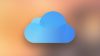
iCloud es el servicio de almacenamiento en la nube por defecto de todos los equipos de Apple, y debemos resaltar, que su implementación en los mismos ha ido evolucionando hasta hacer de este servicio, un aliado obligatorio cuando de utilizar nuestros dispositivos se trata.
Si bien iCloud ha potenciado muchas cosas, otras se han quedado igual de verdes. Haciendo notar el pesar de muchos de los usuarios con dispositivos de la manzana y su limitado espacio de almacenamiento, y es que, aunque es una situación fruto de versiones anteriores del iPhone en las que los 16 GB eran una de las alternativas a elegir, puede llegar a ser bastante dramático el tener que limitarte al disfrutar de tu iDevice por el hecho de mantener una constante vigilancia al espacio libre que tienes disponible. Esta carencia no sólo es parte de los dispositivos físicos, se extiende hasta iCloud, el servicio en la nube de la casa, y que sólo nos ofrece 5GB de forma gratuita, una cantidad muy ínfima para la mayor parte de los usuarios que, ante el hecho, recurren a una alternativa más generosa en cuanto a espacio.
Decide qué ocupará tu espacio de iCloud
Vamos a conseguir liberar espacio en iCloud borrando datos que no sean necesarios o importantes para nuestro uso o el correcto funcionamiento de nuestro dispositivo y que pueden acceder al espacio que tenemos disponible en la nube de Apple.
Gestiona y/o elimina datos de copias de seguridad
Esta, de la mano con las fotos, compone una de las funcionalidades que más ocupan nuestro espacio en la nube de iCloud, lo suponen las copias de seguridad, desactivar dicha función no es para nada recomendable, a menos que te comprometas a hacerla manualmente a través de tu ordenador con iTunes. Si quieres ahorrar espacio en iCloud, puedes adoptar otras alternativas como la que consiste en limitar qué aplicaciones tienen derecho a almacenarse en nuestras copias de seguridad, para ello:
1. Nos dirigimos a la ruta de Ajustes > iCloud > Almacenamiento > Gestionar almacenamiento.
2. A continuación pulsamos la pestaña correspondiente a “Copias”, donde veremos datos como la fecha de nuestra última copia de seguridad, el peso de la misma, y el tamaño que ocupará la siguiente copia de seguridad que se realice.
3. Abajo veremos la lista de aplicaciones que pueden guardar datos en iCloud a través de las copias de seguridad, así como el espacio que ocupan en la nube. Si queremos desactivar alguna aplicación en concreto, sólo hace falta que deslicemos el interruptor correspondiente a la app que queremos eliminar de nuestra nube.
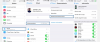
Si lo que quieres es evitar que iOS suba copias de seguridad a pesar de lo que ello conlleva, puedes hacerlo desplazando hasta el final de la lista y pulsando en las letras rojas que enuncian “Eliminar copia”.
Datos de nuestras aplicaciones en iCloud Drive
Con un proceso similar al anterior, debemos añadir que para poder acceder a este apartado del sistema, también dirigirnos a la ruta de Ajustes > iCloud > Almacenamiento > Gestionar almacenamiento, sólo que esta vez en lugar de optar por la categoría de “Copia”, gestionaremos “Documentos y Datos”.
Esta vez, tendremos que pulsar encima del ícono de la aplicación que queremos limpiar, y cuando ingrese al apartado de la misma, pulsar el botón “Editar” de la esquina superior derecha, y luego las letras rojas de “Eliminar todo”. Es importante destacar que, al hacer este paso estarás borrando los datos de aplicación para que no estén disponibles iCloud Drive y por ende, no estén disponibles en tus demás dispositivos de Apple, por ejemplo, si eliminas los datos de WhatsApp no podrás restaurar una copia de seguridad, a menos que no la vuelvas a hacer de forma manual o automática.
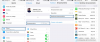
Aumentar el espacio de iCloud
Apple dispone de varios planes para hacer más grande la cantidad de espacio utilizable (en la nube), pero para ello hay que desembolsar entre uno y 19 dólares al mes según sea nuestra necesidad. Pero claro, aunque en caso de los planes menos costosos se trata de cantidades para nada dramáticas, por x o y razón no siempre podemos acceder a comprometernos a pagar por más espacio.
Los planes de iCloud
· 50 GB por 0.99 dólares/euros al mes.
· 200 GB por 2.99 dólares/euros al mes.
· 1 TB (1000 GB) por 9.99 dólares/euros al mes.
· 2TB por 19.99 dólares/euros al mes.
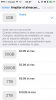
Para activar uno de estos planes, basta con pulsar en el plan de nuestra preferencia y proceder presionando el botón azul de “Comprar” en la esquina superior derecha de la pantalla. Si no tenemos una forma de pago válida registrada en nuestro iDevice, esta se nos será solicitada, por lo que es importante tener una a mano.
Hemos llegado a la parte final de estas líneas, si te han sido de ayuda, esperamos que puedas compartir lo aprendido y premiarnos con la consulta de más contenido en nuestra web. Gracias por leernos y, no te olvides de consultarnos cualquier cosa sobre los iDevices.
